Sådan blokerer du e-mail-adresser fra beskeder
Miscellanea / / April 22, 2022
iMessage-tjenesten driver Beskeder, Apples standardbeskedapp. Bortset fra flere funktioner og tilføjelser i løbet af året, har appen Beskeder fortsat nogle mindre irritationsmomenter - spam-beskeder. Udover antallet ender folk også med at bruge e-mail til at sende spam.

Disse irriterende spam-beskeder kan komme fra ikke kun ukendte numre, men også ukendte e-mails. Men du behøver ikke bekymre dig længere, da denne guide hjælper dig med nemt at blokere spam-mailadresser fra iMessage. De trin, der er nævnt i denne vejledning, hjælper dig permanent med at løse problemet.
Aktiver spamfilter
Først og fremmest vil vi gerne råde dig til at slå beskedfiltrering til på din iPhone. Her er de nemme trin til at gøre det samme.
Trin 1: Tryk på ikonet Indstillinger.

Trin 2: Rul ned og tryk på Beskeder.

Trin 3: Rul ned og tryk på Ukendt og spam.

Trin 4: Sørg for, at indstillingen Filtrer ukendte afsendere er aktiveret.
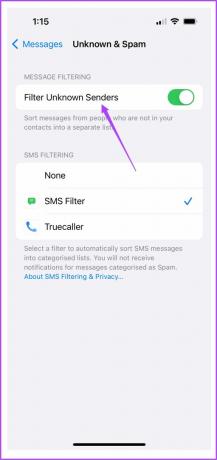
Alle dine beskeder fra ukendte e-mailadresser er samlet ét sted i appen Beskeder. Dette vil yderligere hjælpe dig med at adskille de kendte afsendere.
For at blokere en e-mailadresse på iMessage er der to enkle måder.
1. Brug af Beskeder-appen
Den første metode involverer at bruge selve Messages-appen til at blokere e-mail-adresser. Det betyder, at ingen kan bruge en e-mailadresse til at sende spam i dine beskeder.
Trin 1: Åbn appen Beskeder.

Trin 2: Vælg indstillingen Filtre i øverste venstre hjørne.

Trin 3: Tryk på menuen Ukendte afsendere.

Trin 4: Fra listen over ukendte afsendere skal du vælge den e-mailadresse, du ønsker at blokere.

Trin 5: Tryk på e-mail-id'et, der vises øverst.

Trin 6: Tryk på info-ikonet øverst til højre.

Trin 7: Rul ned og vælg indstillingen Bloker denne opkalder præsenteret i rød farvetekst.

Du har med succes blokeret e-mailadressen fra at smide eller bombe spam i din Beskeder-app.
2. Brug af appen Indstillinger
Den anden måde at blokere e-mail-adresser på i Beskeder er ved at bruge et par muligheder i appen Indstillinger. Men før det skal du sørge for, at du gemmer den e-mailadresse som din kontakt.
Trin 1: Åbn appen Beskeder igen, og tryk på den e-mailadresse, du vil blokere.

Trin 2: Tryk på e-mail-id'et, der vises øverst.

Trin 3: Tryk på Opret ny kontakt for at gemme e-mailadressen.

Trin 4: Luk appen Beskeder og gå tilbage til startsiden.
Trin 5: Tryk på ikonet Indstillinger.

Trin 6: Rul ned og tryk på Beskeder.

Trin 7: Rul ned og tryk på indstillingen Blokerede kontakter.

Trin 8: Tryk på Tilføj ny mulighed.
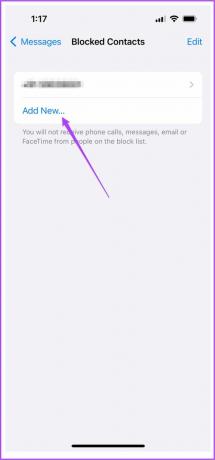
Trin 9: Søg efter det kontaktnavn, du brugte til at gemme den ukendte e-mailadresse.

Trin 10: Tryk på det kontaktnavn.

Du har tilføjet e-mailadressen i menuen Blokerede kontakter. Du kan tilføje mange flere sådanne e-mailadresser ved at bruge ovenstående trin. Men du bør aldrig glemme, at dette trin inkluderer at gemme disse e-mailadresser som kontakter.
Slå SMS-filteret til
Vi anbefaler også, at du slår SMS-filteret til i din Beskeder-app. Dette vil hjælpe dig med at forstå den kategori af beskeder, du modtager, såsom transaktioner og kampagner. SMS-filteret kan aktiveres ved at følge nogle nemme trin.
Trin 1: Tryk på ikonet Indstillinger.

Trin 2: Rul ned og tryk på indstillingen Beskeder.

Trin 3: Rul ned og tryk på Ukendt & Spam-indstillingen.

Trin 4: I menuen SMS-filtrering skal du vælge SMS-filter.

Du kan også vælge andre downloadede apps som Truecaller til at filtrere dine beskeder. Du kan tilføje andre apps til at filtrere dine beskeder.
Disse trin sikrer, at din Messages-oplevelse ikke bliver ødelagt.
Sig farvel til spam-e-mail-adresser
Dette var en hurtig og nem guide, der vil hjælpe dig med at blokere alle unødvendige og uvandede e-mailadresser på iMessage. Sørg for, at du bruger den nyeste version af iOS for at foretage disse indstillinger. Det anbefales alligevel at opdatere din software regelmæssigt for at få de bedste funktioner og seneste sikkerhedsopdateringer til din enhed. Det vil i sidste ende føre til en samlet bedre brugeroplevelse på din iPhone.
Sidst opdateret den 8. april, 2022
Ovenstående artikel kan indeholde tilknyttede links, som hjælper med at understøtte Guiding Tech. Det påvirker dog ikke vores redaktionelle integritet. Indholdet forbliver upartisk og autentisk.



